Base de datos SQL Server Analysis Services
Resumen
| Elemento | Descripción |
|---|---|
| Estado de la versión | Disponibilidad general |
| Productos | Excel Power BI (Modelos semánticos) Power Apps (flujos de datos) Analysis Services |
| Tipos de autenticación admitidos | Basic Cuenta Microsoft Organizational account Windows |
| Referencia de la Función M | Sql.Database Sql.Databases |
Nota:
Algunas capacidades pueden estar presentes en un producto, pero otras no, debido a los programas de implementación y las capacidades específicas del host.
Requisitos previos
Los Servicios de Análisis deben instalarse junto con el Servidor SQL. Para obtener información sobre la instalación de los Servicios de Análisis del Servidor SQL, vaya a Instalar Servicios de Análisis del Servidor SQL. En este artículo del conector se supone que ya ha instalado los Servicios de Análisis del Servidor SQL y que tiene una base de datos existente en la instancia del servidor.
Funcionalidades admitidas
- Importar
- Conectar en directo (modelos semánticos de Power BI)
- Opciones avanzadas
- Consulta MDX o DAX
Conectarse a la base de datos de los Servicios de Análisis del Servidor SQL desde el espacio de trabajo de Power Query
Siga estos pasos para establecer la conexión:
Seleccione la Base de datos de la opción de los Servicios de Análisis del Servidor SQL en la selección de conectores. Mayor información: Dónde obtener los datos
En el cuadro de diálogo de la Base de datos de los Servicios de Análisis del Servidor SQL que aparece, proporcione el nombre del servidor y la base de datos (opcional).
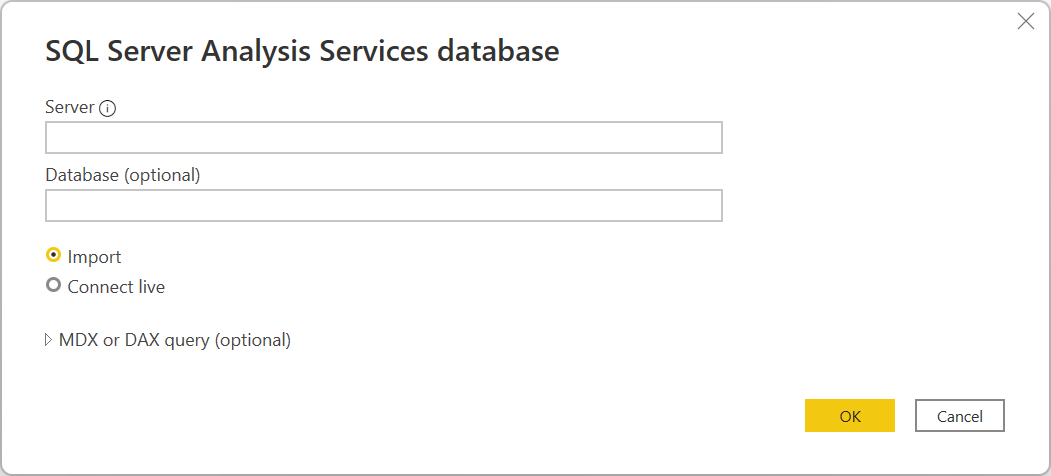
Nota:
Solo el espacio de trabajo de Power BI se mostrarán las opciones de Importación y Conéctese en vivo. Si se conecta mediante el espacio de trabajo de Power BI, seleccione Conéctese en vivo utiliza una conexión en tiempo real para cargar los datos conectados directamente en el espacio de trabajo de Power BI. En este caso, no puede usar Power Query para transformar los datos antes de cargarlos en el espacio de trabajo de Power BI. A efectos del presente artículo, se entenderá por: Importación la opción está seleccionada. Para obtener mayor información acerca de cómo usar una conexión en vivo en el espacio de trabajo de Power BI, vaya a Conectarse a los datos tabulares de los Servicios de Análisis en el espacio de trabajo de Power BI.
Seleccione Aceptar.
Si es la primera vez que se conecta a esta base de datos, seleccione el tipo de autenticación e introduzca sus credenciales. A continuación, seleccione Conectar.
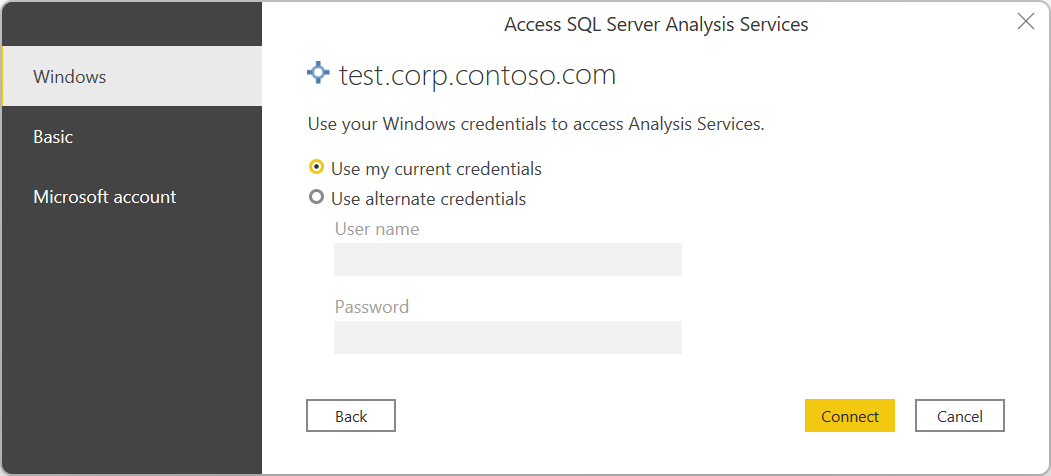
En el Navegador, seleccione la información de la base de datos que desee y, a continuación, seleccione Carga para cargar los datos o Transformar los Datos para continuar transformando los datos en el editor de Power Query.
Conectarse a la base de datos al Servicio de Análisis del Servidor SQL desde Power Query Online
Siga estos pasos para establecer la conexión:
Seleccione la Base de datos de la opción de los Servicios de Análisis del Servidor SQL en la selección de conectores. Mayor información: Dónde obtener los datos
En la página Conectarse a la fuente de datos, proporcione el nombre del servidor y la base de datos (opcional).
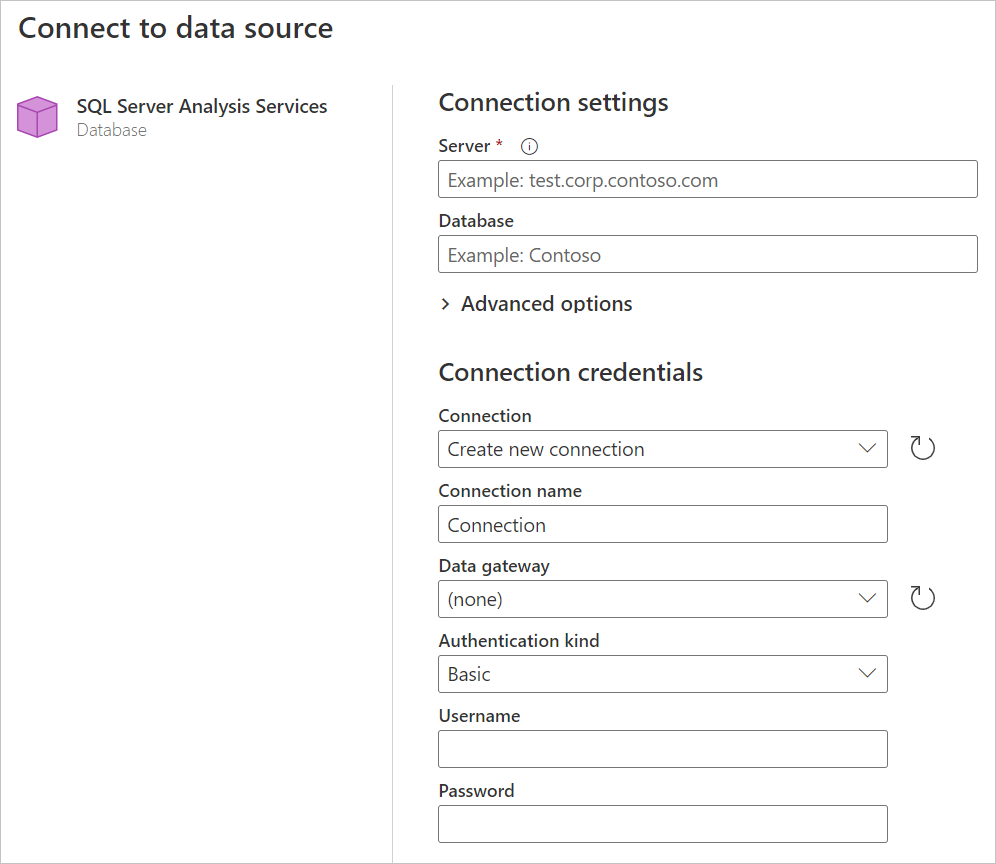
De ser necesario, seleccione una puerta de enlace de datos local.
Si es la primera vez que se conecta a esta base de datos, seleccione el tipo de autenticación e introduzca sus credenciales.
Seleccione Siguiente para continuar.
En el Navegador, seleccione los datos que necesita y, a continuación, seleccione Transformar los datos.
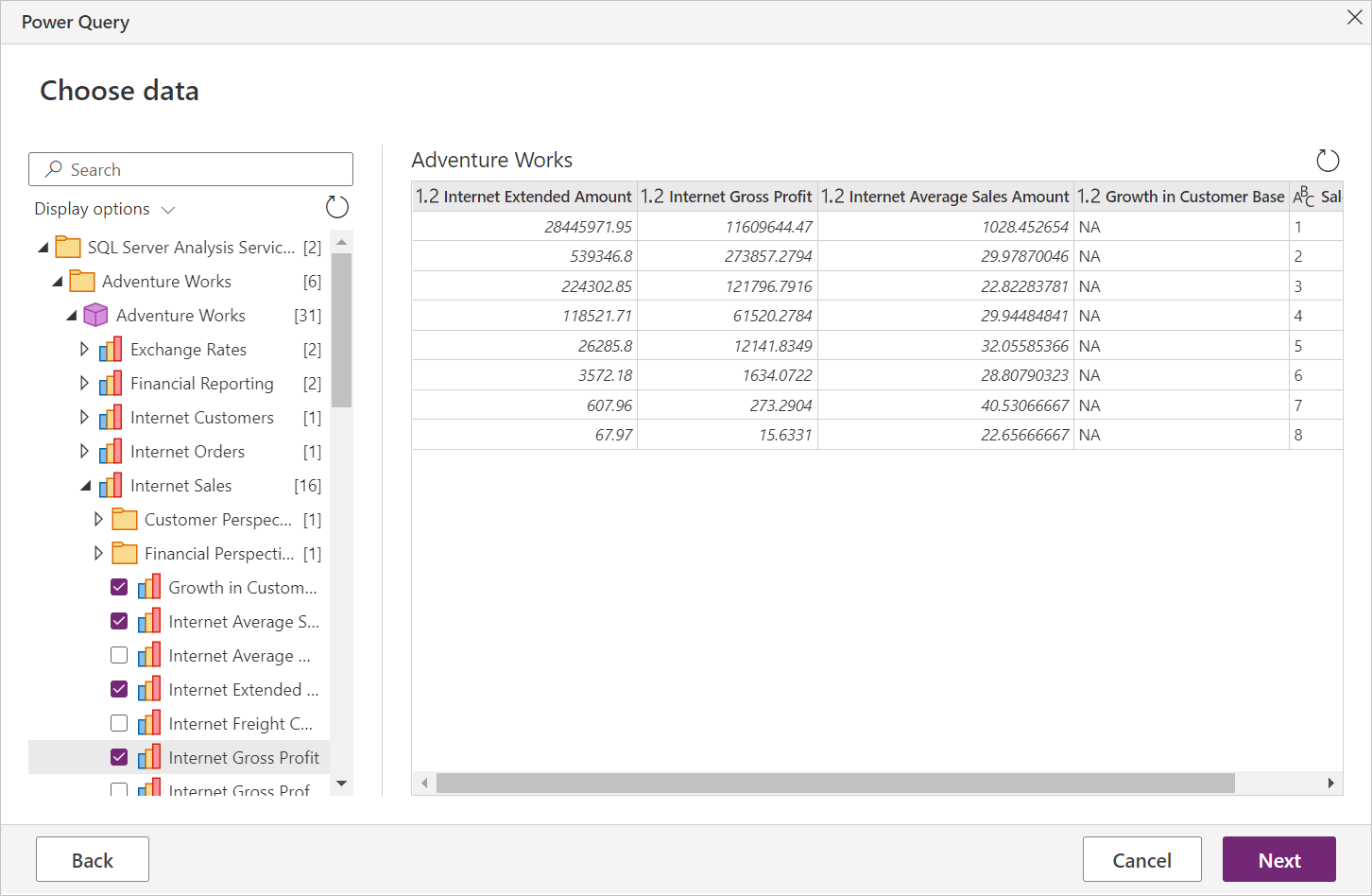
Conectarse mediante las opciones avanzadas
Power Query proporciona una opción avanzada que puede agregar a la consulta de ser necesario.
| Opción avanzada | Descripción |
|---|---|
| Declaración MDX o DAX | Opcionalmente, proporciona una instrucción MDX o DAX específica al servidor de la base de datos de los Servicios de Análisis del Servidor SQL para que la ejecute. |
Una vez que haya ingresado un valor en la opción avanzada, seleccione OK en el espacio de trabajo de Power Query de o Siguiente en Power Query Online para conectarse a la base de datos de los Servicios de Análisis del Servidor SQL.
Consulte también
Comentarios
Próximamente: A lo largo de 2024 iremos eliminando gradualmente las Cuestiones de GitHub como mecanismo de retroalimentación para el contenido y lo sustituiremos por un nuevo sistema de retroalimentación. Para más información, consulta: https://aka.ms/ContentUserFeedback.
Enviar y ver comentarios de
